Liste des EDLs
La page Mes missions dans l'application Régir vous permet de gérer facilement tous vos États des Lieux (EDL), qu'ils soient en entrée ou en sortie. Cette page offre une vue d'ensemble de toutes vos missions avec la possibilité de filtrer, consulter et interagir avec chaque EDL.
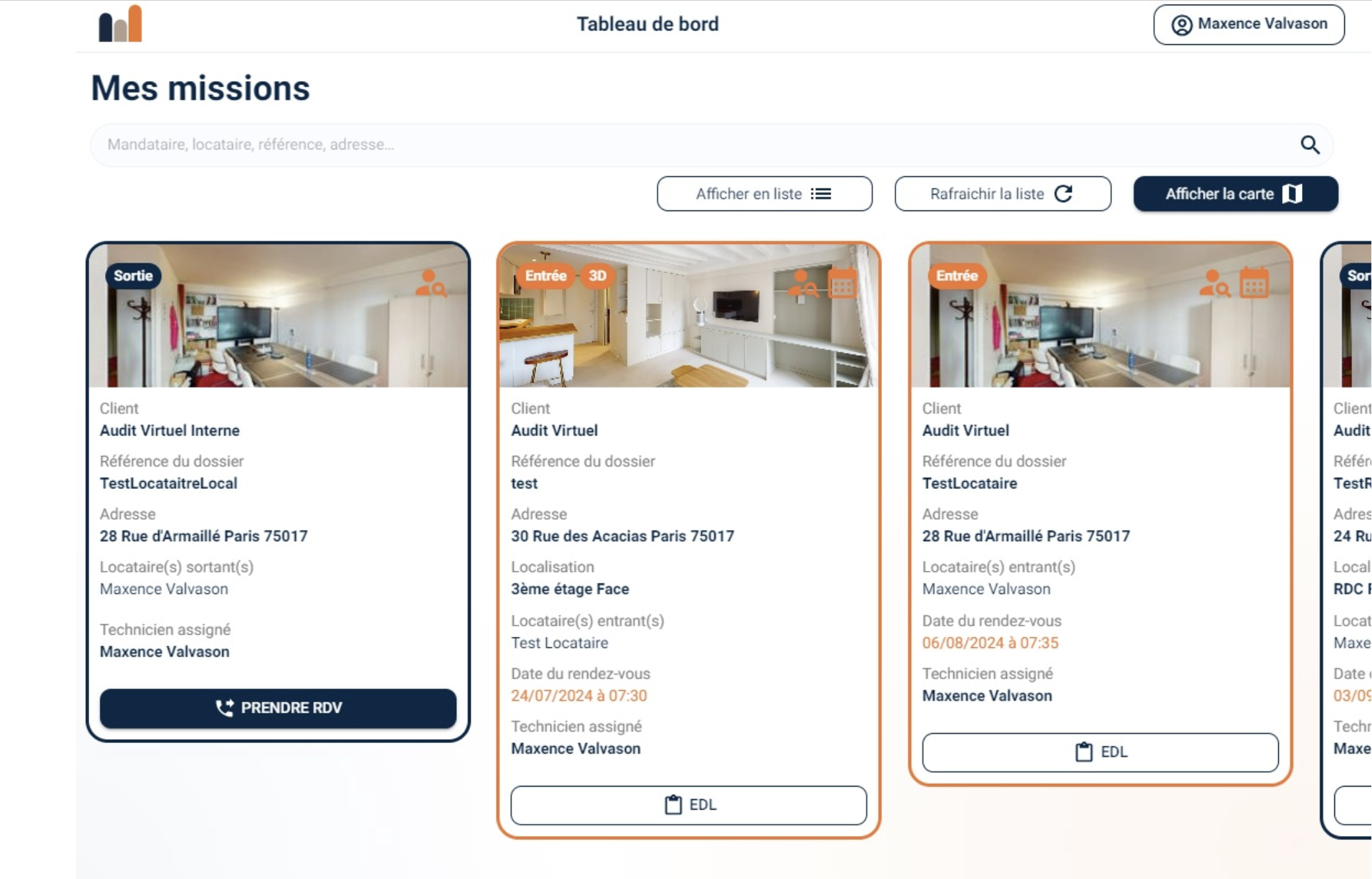
Les éléments clés de la page de la liste des EDL
1. Barre de recherche
En haut de la page, vous trouverez une barre de recherche. Celle-ci vous permet de rechercher un EDL spécifique en entrant des informations comme le nom du propriétaire, du locataire, une référence ou l'adresse. C'est un outil pratique pour localiser rapidement un EDL particulier dans une longue liste de missions.
2. Filtres
Juste sous la barre de recherche, vous trouverez des filtres pour affiner votre liste d'EDL en fonction de leur statut :
- Programmées : Affiche les EDL planifiés mais pas encore réalisés.
- À synchroniser : Montre les EDL qui doivent être synchronisés avec le serveur ou d'autres utilisateurs.
- Terminées : Affiche les EDL qui ont déjà été complétés.
Ces filtres permettent de gérer vos missions plus efficacement et de vous concentrer sur les EDL en cours ou nécessitant une action.
3. Afficher la carte
En cliquant sur le bouton Afficher la carte, vous pouvez voir l'emplacement géographique de vos missions sur une carte. Cela est particulièrement utile si vous gérez plusieurs biens immobiliers dans différentes zones géographiques.
Liste des EDL
Chaque EDL est présenté sous forme de carte avec les informations suivantes :
- Client : Le nom du client ou propriétaire associé au bien.
- Adresse : L'adresse complète du bien où l'EDL a lieu.
- Localisation : Indique la localisation précise dans l'immeuble (ex. 4ème étage, droite).
- Locataire sortant/entrant : Le nom du locataire concerné par l'EDL.
- Date et heure : La date et l'heure de l'EDL prévu ou déjà effectué.
Types d'EDL
- Entrée : Un EDL lié à l'entrée d'un nouveau locataire.
- Sortie : Un EDL lié à la sortie d'un locataire.
Actions possibles
- Charger : Permet de télécharger un rapport ou document lié à l'EDL sélectionné.
- Ouvrir : Ouvre l'EDL pour visualiser ou éditer les détails.
- Supprimer : Supprime l'EDL de la liste (action réversible via l'assistance).
- EDL 3D : Si disponible, cette option vous permet de visualiser un état des lieux en 3D avec les images et données associées.
Ajouter un nouvel EDL
En haut à droite de la page, vous trouverez le bouton + EDL Vierge. En cliquant dessus, vous pouvez créer un nouvel EDL vierge. Il vous suffira de remplir les informations nécessaires (client, bien, locataire, etc.) pour démarrer un nouvel état des lieux.
Conclusion
La page Mes missions est conçue pour vous donner une vue d'ensemble claire et détaillée de tous vos EDL. Vous pouvez facilement filtrer, rechercher et interagir avec chaque état des lieux, que ce soit pour consulter, télécharger ou modifier des informations. De plus, l'intégration de fonctionnalités comme la visualisation 3D vous permet d'accéder à des outils modernes pour une gestion optimisée de vos biens immobiliers.
Si vous avez des questions supplémentaires sur l'utilisation de cette page, n'hésitez pas à consulter notre support technique.